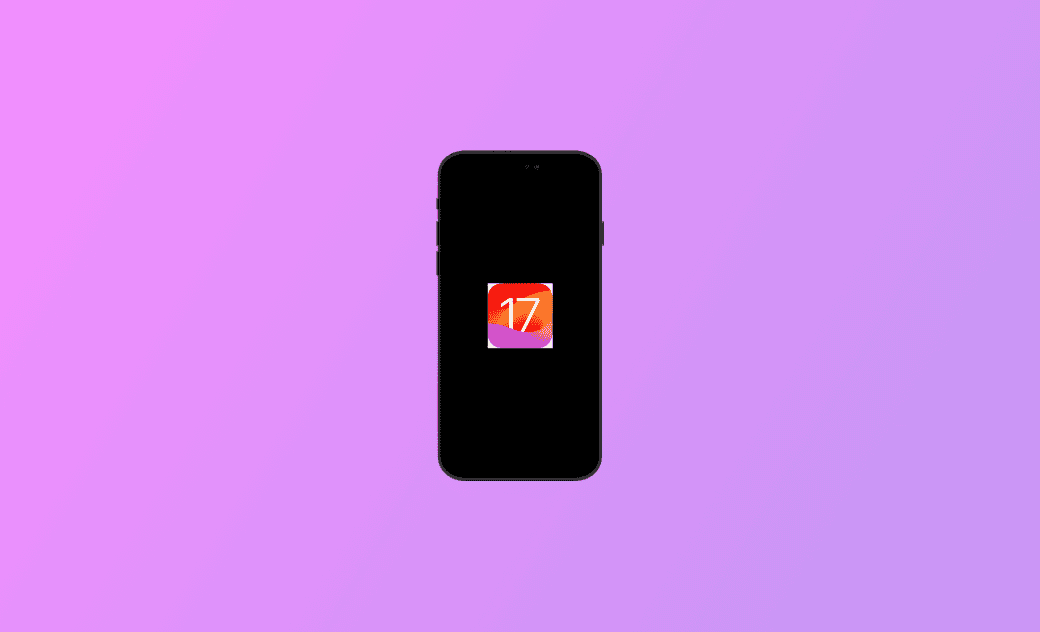iOS 18アップデートを準備中のまま進まない場合の対処法
iOSの新しいアップデートが、「アップデートを準備中…」から進まないんですが、どうしたらいいですか?そこで、今回はiOS 18のアップデートを準備中のまま進まない場合の対処法を6つご紹介します。
iPhoneのアップデート準備が終わりません。どれぐらいかかるものですか?20分以上しています.... <Yahoo知恵袋より>
以上のような質問がございますか?Yahoo知恵袋や Appleコミュニティから色々調べて、iPhoneをアップデートする際に、「アップデートを準備中」のまま進まない不具合がたくさんあります。たとえ時間を置いても終わらない場合があります。iPhoneアップデートのエラー・不具合が発生しているか?ここでiOS 18アップデートを準備中のまま進まない場合の対処法を6つ説明します。
Part 1. アップデートを準備中のまま進まないか?その原因
iPhoneを最新のiOSバージョンにアップデートする際に、モデル、ネットワーク、ストレージなどの原因により不具合が発生する可能性があります。「アップデートを準備中」と表示される原因は、以下のようなものが考えられます:
1、ネットワークの問題
iOSデバイスがアップデートファイルをダウンロードしている最中に、インターネット接続が不安定だったり、速度が遅かったりすると、「アップデートを準備中」と表示されることがあります。
2、ストレージ容量
iOS 18をダウンロードするには、最低837.3MBが必要です。iPhone 15の場合は、1GBが必要です。もしiOSデバイスのストレージに十分な空き容量がない場合、「アップデートを準備中」と表示されることがあります。
3、ソフトウェアの問題
iOS 18バージョンの問題でアップデートがうまくすすみません。これにより、「アップデートを準備中」と表示されることがあります。不要なアプリを終了させ、再度アップデートを試みてください。
4、セキュリティソフトウェアの影響
一部のセキュリティソフトウェアが、iOSデバイスのアップデートを妨げる場合があります。セキュリティソフトウェアを一時的に無効にして、再度アップデートを試みてください。
これらの原因のいずれかが、「アップデートを準備中」と表示される問題の原因となっている可能性があります。問題を解決するには、それぞれの原因に対処する必要があります。
Part 2. iOS 18がアップデートを準備中のまま進まない場合の対処法
それで、次は、「アップデートを準備中」のエラーを修正して、iPhoneを最新のバージョンにアップデートする方法をご紹介します、
方法1. BuhoRepairでiOS 18の不具合を修正してアップデートする
iOS 18がアップデートを準備中のまま進まない場合の対処法としてはBuhoRepairをおすすめします。BuhoRepairはiOSシステムの不具合を修復でき、自動的にiPhoneを最新のバージョンに更新することもできます。
さて、以下のボタンをクリックして、BuhoRepairを無料ダウンロードします。そして画面指示に従って、BuhoRepairをインストールして起動します。
ステップ1.BuhoRepairのホーム画面で「システム修復」機能を選択します。
ステップ2.「標準の修復」を選択して修復してください。
ステップ3. 数分待って修復が終わりましたら、iPhoneは自動的に最新のバージョンいsアップデートされます。
BuhoRepairはiOSのアップグレードとダウングレードの機能も搭載しています。iPhone本体でうまくアップデートできない場合はぜひBuhoRepairをお試しください。
方法2. Wi-Fi接続を確認する
安定したWi-Fi接続を確保し、ダウンロードを完了するようにしてください。
方法3. iPhoneを強制的に再起動する
どうしてもiPhoneのアップデートが準備中のまま進まない場合は、iPhoneを強制的に再起動することで改善されるかもしれません。
方法4. iPhoneを充電する
一般的には、iPhoneを充電しながら、アップデートすることをおすすめします。バッテリー残量が不十分な場合、iPhoneアップデートの実行が制限されることがあります。
方法5. iOS 18のプロファイルファイルを削除して再試行する
もし、iOSアップデートファイルをダウンロードしたがまだインストールされていないなら、iOS 18のプロファイルを削除してを再びダウンロードしてください。
- 「設定」⇨「一般」⇨「iPhone ストレージ」の順に選択します。
- 下にスクロールして、アップデートファイルを探します。
- アップデートをタップして、「アップデートを削除」をタップします。
iOS 18のプロファイルファイルを削除して、「設定」>「一般」>「ソフトウェアアップデート」の順に選択し、最新のアップデートをダウンロードします。
方法6. iPhoneストレージの空き容量を確保する
iOSアップデートファイルのダウンロードや解凍は一定の空き容量が必要ですので、 5GB程度確保しておくと安心です。
iPhoneでストレージ容量を確認するには、「設定」⇨「一般」「⇨iPhoneストレージ」の順にタップします。 空き容量が足りない場合は、不要な写真や動画を削除したり、アプリをアンインストールしたりして、iPhoneの空き領域を確保します。
iOSアップデートに関するよくある質問
iOSアップデートを準備中のまま進まないのはどのくらいですか?
普通は10分程度で終了します。しかしAppleコミュニティ、Yahoo知恵袋からiOSアップデートを準備中のまま進まないのは大体15分、20分、1時間くらいかかります。早速問題を解決したい場合は、本記事の対処法をご参照ください。
iPhoneのアップデート中に電源を切ったらどうなる?
iPhoneのアップデート中に電源が切れた場合、次のような影響が発生する可能性があります:
- アップデートの中断
- システムの破損
- データの損失
10年以上に渡ってWebサイト制作やMac / iOS向けのアプリケーションを開発してきた経験を持ち、その経験を活かしてiPhoneおよびMacに関する設定方法やトラブルシューティング、活用事例などの様々な記事を執筆。一般ユーザーにも分かりやすい言葉で書かれたそれらの記事は、多くの読者から好評を得ており、その読者数は現在では数百万人に達する。